Bilgisayarınızın yavaşlığından şikayet ediyorsanız birazdan paylaşacağım anlatım ile bilgisayarınızı nasıl hızlandırabiliceğinizi sizde çözebiliceksiniz. Windows 7, 8 ve 10 için uygulayabiliceğiniz bu adımları özenle ve dikkatli bir şekilde okumanızı tavsiye ederim. Umarım bu adımlar ile sisteminizi bir nebze hızlandırmış olursunuz.
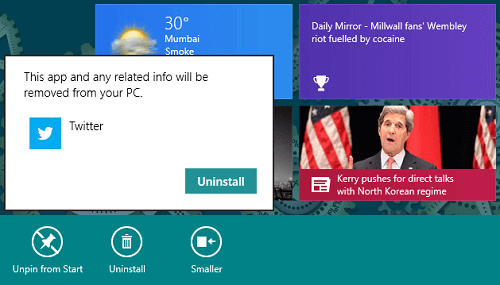
Adım 1 : Kullanmadığınız Programlardan Kurtulun.
Sisteminizde gereksiz gördüğünüz tüm programları temizleyin. Bunun için Denetim Masasından / Program Kaldır seçeneğini kullanabilirsiniz. Siz farkında olmadan bilgisayarınıza kurmuş olduğunuz programlar extra olarak bazı eklentiler barındırabildiği için reklam uygulamalarıda kurabiliyor. Örnek olarak CCleaner programı kurulum sırasında Google Chrome reklamı yaparak kurulmasını önermekte. Fakat siz Chrome kullanmayan bir kullanıcısınız. Üstüne üstlük birazda acelecilik varsa program kulumunda next next (ileri ileri) diye hızlı adımlarla ilerlediğiniz taktirde Google Chrome gibi reklamlarada onay vermiş ve programının kurulumuyla birlikte onlarıda kurulmasına izin vermiş olucaksınız. Siz belki farkına bile varmayacaksınız ama bu gibi işlemlerden kurtulmak için az önce dediğim gibi gereksiz kullanmadığınız programlardan kurtulmanız sisteminizi biraz olsun hızlandırıcaktır.
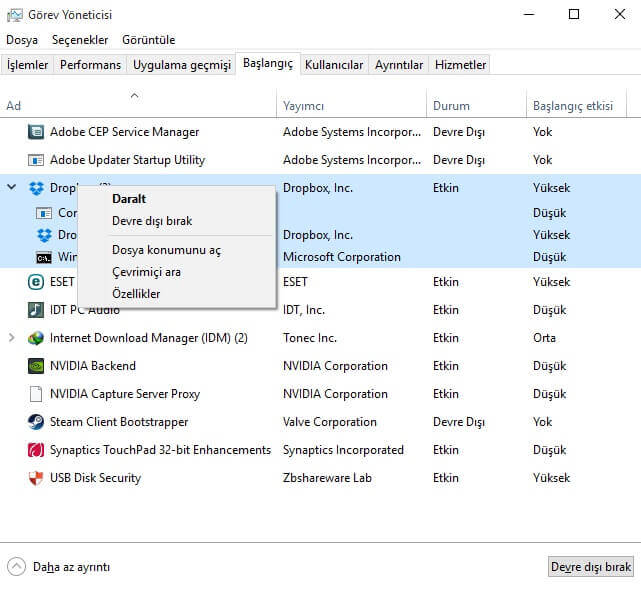
ADIM 2 : Başlangıçta Çalışan Gereksiz Uygulamaları Kapatın.
Bazı programlar siz bilgisayarınız açtığınız anda çalışmak isteyecektir. Örnek vericek olursak , eskiden msn messenger kullananlar çok iyi bilirler ki şu anda yerini skype almış durumda. Sisteminizi açtınız masaüstü geliyor ardından skype veya messenger gibi uygulamalar çalışıyor. Peki bunları nasıl kapatıcaksınız? Windows 7 ve 8 için çalıştırı açıp msconfig.exe komutu ile Windows 10 için görev yöneticisinden (Ctrl + alt + delete basıp açabilirsiniz) Başlangıç sekmesini açmalısınız. Başlangıçta çalışmasını istemediğiniz bir uygulama mevcut ise o uygulama üzerine sağ tıklayıp devre dışı bırak demeniz yeterlidir. Artık o uygulama başlangıçta sisteminizle birlikte açılmayacak ve sisteminizin daha hızlı bir şekilde açılmasına fayda sağlamış olacak.

ADIM 3 : Sabit Diskinizi Birleştirin. (Defragmentation işlemi)
Sabit diskinizde dosyalarınız fazlasıyla dağınık şekilde kaydedilebilir. Bu dosyaların düzenlenmesi ve dağınıklığın sistemi yavaşlatmasına engel olmak için disk birleştirme işlemi yapmanız gerekebilir. Bunun için birleştirme yapmak istediğiniz disk üzerine gelip sağ tıklayıp özellikler seçeneğindenaraçlar sekmesine gelmelisiniz. Açılan pencerede Sürücüyü en iyi duruma getir ve birleştir seçeneğini kısmından birleştirme ayarlarına başlayabilirsiniz.
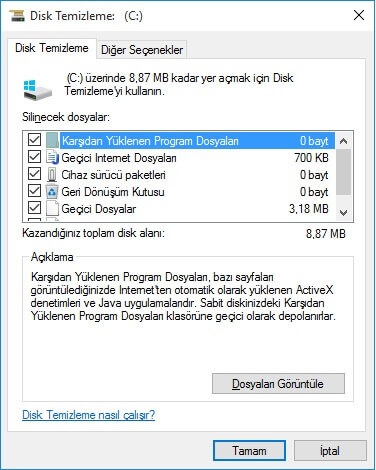
ADIM 4 : Sabit Diskinizi Temizleyin. (Clean Up işlemi)
Gereksiz bir çok dosya diskinizin üzerinde yer işgal ediyor olabilir. Sisteminizin almış olduğu güncellemelerin artık dosyaları , geçici dosyalar , küçük resimler vs gibi bir çok gereksiz dosyanın temizlenmemesi sisteminizin yavaşlamasına sebeptir. Temizleme yapmak istediğiniz disk üzerine gelip (sisteminizin kurulu olduğu disk) sağ tıklayıp özellikler seçeneğinden Diski temizle seçeneğini başlatmalısınız. Açılan pencerede Sistem dosyalarını temizle seçeneğini tıklayın. Bunun sebebi gereksiz güncelleme çöplerini temizleyebilmenize fayda sağlamasıdır. Sonrasında silinecek dosyaları check edip (onay verip) tamam butonu ile temizlik işlemine başlayabilirsiniz.

ADIM 5 : Antivirüs Kullanımı.
Sisteminiz virüs trojen gibi kötü uygulamalara mağruz kalmış ise ağır çalışma sebeplerine bu adımıda eklemelisiniz. Sisteminizin özelliklerine göre size en güvenilir antivürüs programını kullanmanız önemlidir. Tam koruma sağlamanız için windows’unuzun temiz kurulumu yapıldıktan sonra (Format atıldıktan hemen sonra) antivirüs programınızı kurmanızlısınız ve güncellemelerinin doğru bir şekilde yaptırmalısınız. Bu sayede sisteminizi iş işten geçmeden güvenli bir şekilde savunmuş olursunuz.
ADIM 6 : Masaüstünü ve Arkaplanınızı Basit Tutunuz.
Masaüstünüde bulunan dosya sayısı ve arkaplan resminiz sizin sisteminizde kullanılan ram miktarını kullanım oranına göre etkilemektedir. Neden arkaplan resmi yavaşlatsın diye düşünüyor olabilirsiniz. Arkaplanda kullanmış olduğunuz resim eğer hareketli bir gif benzeri içerik ise (ki bi ara video arkaplanlar fazlasıyla yaygındı) sizin sisteminizde fazla ram kullanımına neden olacaktır. Mümkünse koyu renk wallpaper’lar kullanmanızı öneririm. Masaüstünüzde bulunan klasörleride mümkün olduğunca en aza indirmeniz sisteminizin yorulmamasına fayda sağlıyacaktır.

